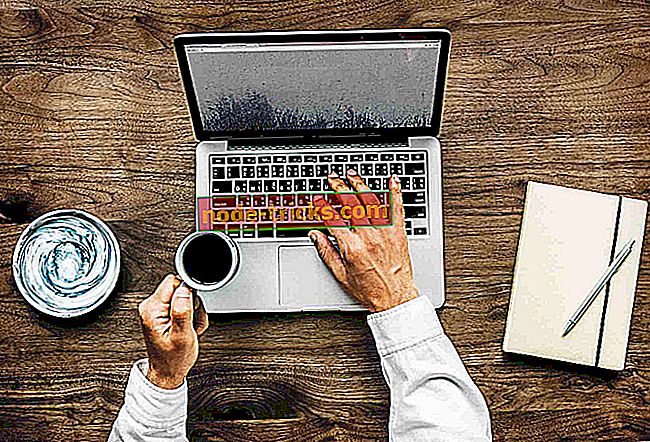Mida teha, kui iPad ei laadi Windows 10 arvutist?
Kui teie iPad ei lae, kui ühendate selle Windows 10 arvutiga, võib see olla suur probleem, kuid tänases artiklis püüame aidata teil seda tüütu probleemi lahendada.
Tundub, et Windowsi sülearvutid ja Apple'i tooted ei lähe hästi. On palju kaebusi selle kohta, kuidas Windowsi masin iPadilt või iPhonelt ei võta.
Harvadel juhtudel on riistvara (välgupistik) vigane, kuid enamikul juhtudel vajab see tarkvaraprobleeme.
Oleme loetletud mõned tõrkeotsingumeetmed, jälginud neid ja oleme kindlad, et teie Windows PC teie iPadilt laeb.
iPad ütleb, et arvuti ei ole laetud? Paranda see kohe
- Taaskäivita
- Kontrollige kaablit ja porte
- Probleem aku indikaatoriga
- Taastage seade iTunes'is
- Ühendage Apple'i seade Windowsi arvutiga välklambi kaudu
- Kasutage seina laadijat
Lahendus 1 - taaskäivitage
See on üks samm, mida ma olen alati probleemist sõltumata. Jõu taaskäivitamine pehmendab halba saanud asju ja tagab, et teie riistvara töötab paremini. Selleks vajutage ja hoidke unerežiimi / äratuse nuppu iPadis.
IPhone'i puhul vajutage ja hoidke kodu nuppu koos unerežiimi / äratuse nupuga all. Ideaalis peaks see ekraani välja lülitama ja seadet taaskäivitama. Vahepeal soovitan ma ka oma Windows sülearvuti taaskäivitamist.
Lahendus 2. Kontrollige kaablit ja porte

Jah, vigased kaablid võivad asju tagurpidi muuta. Enne edasiste tõrkeotsingu alustamist kontrollige kaablit, ühendades selle teise seadmega või parimal juhul laadijaga. Rohkem kui tihti kuluvad kaablid kasutusaja jooksul.
Apple Lightning -kaablid on tuntud, kui katkeb iga pistiku servast. Samuti veenduge, et ostate kolmanda osapoole kaableid nõuetekohase hoolsusega, alati on soovitav osta Apple'i sertifitseeritud tarvik.
Järgmine parim asi, mida teha, on kaabli võtmine oma perest või sõpradest, nii saate välistada ka seadme ja kaabli rikke. Samuti proovige ühendada teise USB-pordiga ja viimane, kuid mitte kõige vähem kontrollige lahtiste ühenduste olemasolu.
Lahendus 3. Probleem aku indikaatoriga
See on üks imelikumaid asju, mida ma kunagi kuulnud olen. Apple'i foorumi inimesed on öelnud, et kogu süü seisneb iPad aku indikaatoris. Nende andmetel maksab iPad vastavalt ootustele, kuid laadimisindikaator ei kesta.
Paigaldage aku tervise rakendus ja vaadake, kas Windowsi seade laadib teie iPadi, kui jah, veenduge, et laadimispinge on ettenähtud vahemikus.
Lahendus 4. Seadme taastamine iTunes'is
Olen pärast iPhone'i taastamist oma iPhone'iga paar probleemi lahendanud. Isegi Apple'i hooldus palub teil seadet lähtestada ja viimase abinõuna taastada.
Isegi kui see samm ebaõnnestub, peate võtma ühendust Apple Care'iga. Enne taastamise alustamist veenduge, et te võtate varukoopia. Järgige alltoodud samme, et varundada oma iPad või iPhone ja taastada sama.
Lahendus 5. Ühendage Apple'i seade Windowsi arvutiga välklambi kaudu
- Valige vasakus ülanurgas Seade sakk.
- Klõpsake selles etapis käsku Varundamine ja oodake, kuni protsess lõpeb.
- Klõpsake nuppu Taasta ja oodake uuesti, kuni protsess lõpeb.
- Ärge muretsege, see on loomulik, et seade käivitub protsessi käigus mitu korda.
Kui kõik muu ebaõnnestub ja iPad ei võta aega Apple'i teenuse hooldamiseks. Nad saaksid täpselt kindlaks teha elektrikatkestuse või muu riistvaraga seotud probleemi.
Lahendus 6. Kasutage laadija

Kui teie iPad ei lae arvutiga ühendamisel, võib-olla on probleem seotud ebapiisava võimsusega. Teie arvuti ei suuda toota sama võimsust kui seina laadija ja see võib olla selle probleemi põhjuseks.
Probleemi lahendamiseks ühendage iPad seina laadijaga ja kontrollige, kas see töötab. Kui seadme laadijad on laadija kasutamisel, on võimalik, et teie arvuti ei ole õigesti konfigureeritud või lihtsalt ei anna USB-porti piisavalt energiat.
Kui teil on AppleCare + plaan oma hea ja hea, kui ei võrrelda kulude parandamine vs ostukulud uue seadme. Samuti paluge Apple Care'i juhatusel tolmu sadamast eemaldada.



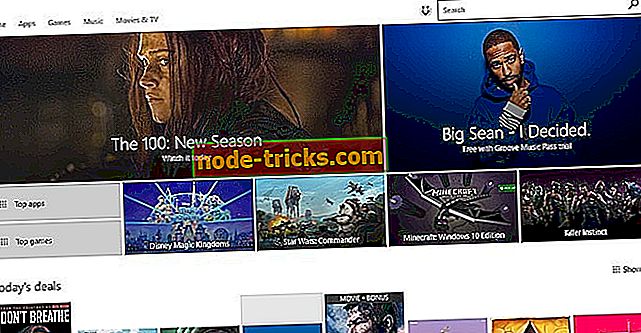

![Windows 10 värskendusviga 0x8007001F [Fix]](https://node-tricks.com/img/windows/973/windows-10-update-error-0x8007001f.jpg)